[v4.52] Der Signaturvorgang in MOXIS 4.52
Inhalt
Sobald Aufträge vorgemerkt sind, können Sie diese unterfertigen. Dies kann mit einem Einzelauftrag oder im Stapel erfolgen. Dabei sind die ersten Schritte unabhängig davon, welches Trust-Center (A-Trust, D-Trust oder Swisscom) Sie im Hintergrund verwenden. Dies gilt auch für den Fall, dass Sie ein Mobiltelefon nutzen. Dennoch gibt es zwischen dem regulären Signaturprozess und dem Signaturprozess via Mobiltelefon einen gravierenden Unterschied. Dieser betrifft jedoch rein den Abschluss des Signaturprozesses.
In diesem Artikel erfahren Sie, wie Sie den Signaturprozess einleiten und was es beim Signieren via Mobiltelefon zu beachten gilt. Die Folgeartikel A-Trust Signaturvorgang, D-Trust Signaturvorgang und Swisscom-Signaturvorgang informieren Sie über die weiteren, vom jeweiligen Trust-Center abhängigen Vorgänge.
1. Erste Schritte im Signaturprozess in MOXIS 4.52
Sind alle Aufträge vorgemerkt, können Sie diese mit einem Klick unterschreiben. Wenn Sie mehrere Signaturtypen in Ihrem Profil hinterlegt haben, wählen Sie im Menü denjenigen aus, mit dem Sie signieren wollen. In unserem Beispiel ist dies A-Trust. Dies ist erkennbar an der eIDAS Verordnung, nach der die Aufträge gefiltert sind. (siehe Abbildung 1 [1]). Bei Einzelaufträgen genügt es, den entsprechenden Auftrag auszuwählen.
Der Unterschriftsbutton zeigt bei der Unterschrift im Stapel die Anzahl der Aufträge an, für die dieser Vorgang durchgeführt wird (siehe Abbildung 1[2]).
.png?inst-v=25cc9600-28a6-4775-880f-7268e4e3f207)
Abbildung 1: Stapelsignatur in MOXIS
Damit es nicht zu unbeabsichtigten Abbrüchen von Aufträgen kommt, wird sowohl beim Unterschreiben im Stapel als auch bei einzelnen Aufträgen die Information über den Ladevorgang eingeblendet (siehe Abbildung 2). Schließen Sie dieses Pop-up nicht. Sobald der Vorgang beendet ist, werden Sie automatisch zur jeweiligen Mappe weitergeleitet.
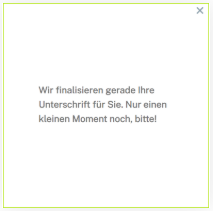
Abbildung 2: Meldung zur Finalisierung der Unterschrift
2. Wichtiger Hinweis für den Abschluss des Signaturprozesses über Mobiltelefone
Sollten Sie den Signaturvorgang über ein Smartphone abwickeln, wechseln Sie bitte nach erfolgreicher Signatur in der Handysignatur-App nochmals in den Browser zurück, um den Vorgang abzuschließen.
XiTipp
Dies ist nötig, um den Vorgang final abzuschließen.
Ein entsprechender Hinweis wird Ihnen in der E-Mail mit dem Signaturlink angezeigt (siehe Abbildung 3).

Abbildung 3: Hinweis zum Signaturprozess via e-Mail
